
Sind Sie nicht in der Lage Mail App in Windows 10 zu synchronisieren und erhalten “Etwas schief gelaufen ist” während Mail App synchronisieren? Wenn Sie mit JA antworten, sind Sie an der richtigen Stelle. Dieser Blog enthält die vollständigen Problemumgehungen, um dieses Problem zu beheben.
im Windows 10 haben viele Benutzer Probleme mit der Mail-App in diesem Betriebssystem. Probleme wie “Nachrichten können nicht synchronisiert werden”, “Anhänge können nicht heruntergeladen werden” und mehr treten in der Regel auf Windows 10-Systemen auf. In diesem Artikel werden wir versuchen, das Synchronisierungsproblem des Postfachs zu beheben. Wenn ein Benutzer versucht, eine Mail-App zu synchronisieren, tritt der folgende Fehler auf:
Etwas ist schief gelaufen
Es tut uns Leid, aber wir waren, dass nicht in der Lage zu tun.
Fehlercode: 0x8000ffff
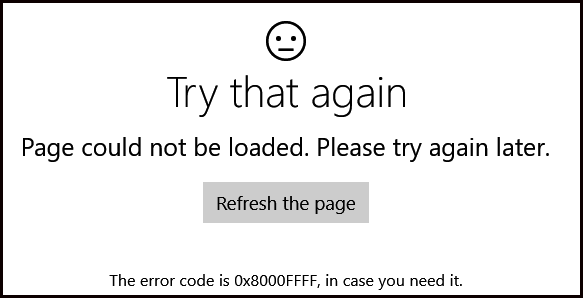
Im Folgenden werden einige Methoden aufgeführt, um den Fehler 0x8000ffff zu beheben. Lassen Sie uns jedoch zuerst die Gründe für den Fehler wissen, bevor Sie die Fehlerbehebung besprechen.
Gründe für 0x8000ffff Fehler
- Viren und Malware-Infektionen
- Fehlerhafte Software
- Beschädigte Systemdateien
- Veraltete Treiber
- Windows Update-Fehler
Methoden zum Beheben von “Etwas lief falsch” während Synchronisieren der Mail-App in Windows 10
Methode 1 – Versuchen Sie, vom Microsoft-Konto zum lokalen Konto zu wechseln
Diese Art von Synchronisierungsproblem kann auftreten, wenn der Benutzer auf seinem System zu einem Microsoft-Konto gewechselt und dann mit demselben Microsoft-Konto bei der Mail-App signiert hat.
Öffnen Sie die App Einstellungen und melden Sie sich mit einem lokalen Konto an. Öffnen Sie nach dem Wechsel zu einem lokalen Konto die Mail-App und melden Sie sich ab. Versuchen Sie dann erneut, sich mit Ihrem E-Mail-Konto anzumelden, und versuchen Sie, Nachrichten zu synchronisieren.
Dieser Trick behebt das Problem des Windows 10-Mailfehlers, bei dem ein Fehler aufgetreten ist und das Problem nicht mehr besteht. Wenn das Problem weiterhin besteht, fahren Sie mit Methode 2 fort.
Lesen Sie auch: 5 meist Tricks-zu beheben Microsoft-Onedrive Sync-Probleme unter Windows 10
Methode 2 – Über Mail-App-Einstellungen
Schritt 1: Öffnen Sie die Mail-App und wechseln Sie zum Symbol Einstellungen, das sich unten im Fenster befindet
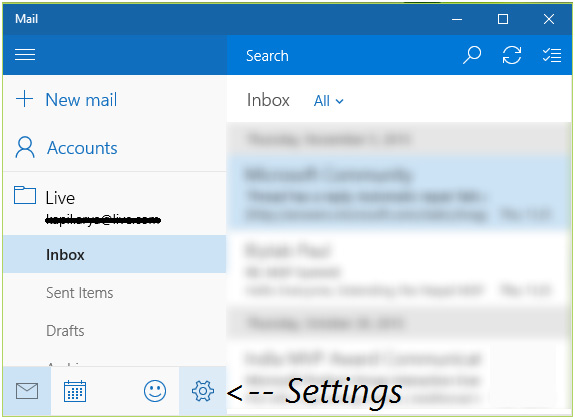
Schritt 2: Wählen Sie dann im Bereich Konten Ihr E-Mail-Konto aus.
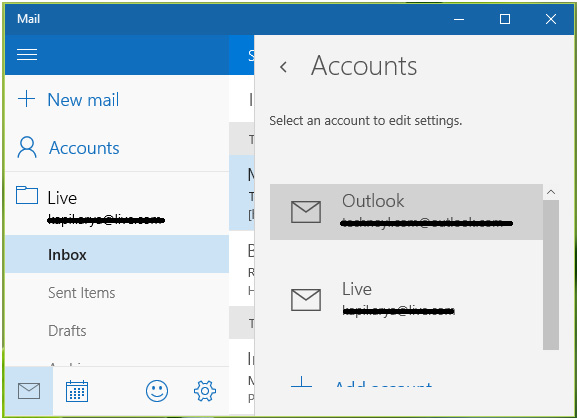
Schritt 3: Klicken Sie danach auf die Option Mailbox-Synchronisierungseinstellungen ändern im Bildschirm Outlook / Live / Hotmail-Kontoeinstellungen.
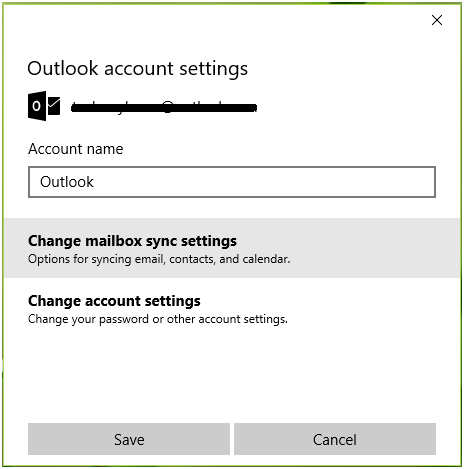
Schritt 4: Schließlich können Sie im nächsten Bildschirm die Download-E-Mail jederzeit einstellen. Klicken Sie auf Fertig und dann auf Speichern
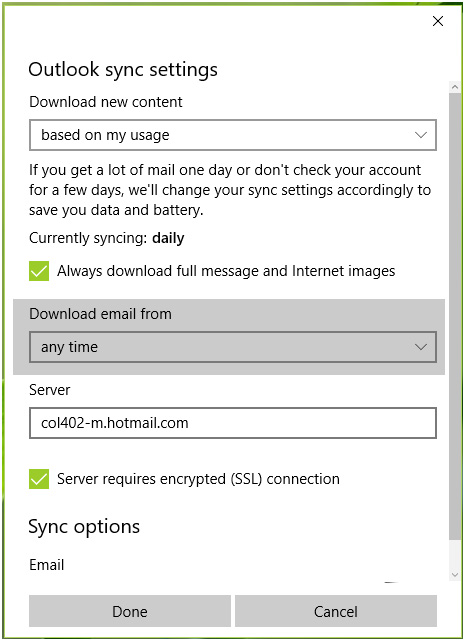
Melden Sie sich nach Abschluss der oben angegebenen Schritte ab und schließen Sie die Mail-App. Melden Sie sich dann erneut an und versuchen Sie, Nachrichten zu synchronisieren. Es ist zu hoffen, dass das Problem behoben warden
Methode 3 – Versuchen Sie, die Mail-App erneut zu installieren
Schritt 1: Geben Sie PowerShell in die Windows-Suche ein und klicken Sie mit der rechten Maustaste darauf. Wählen Sie Als Administrator ausführen.
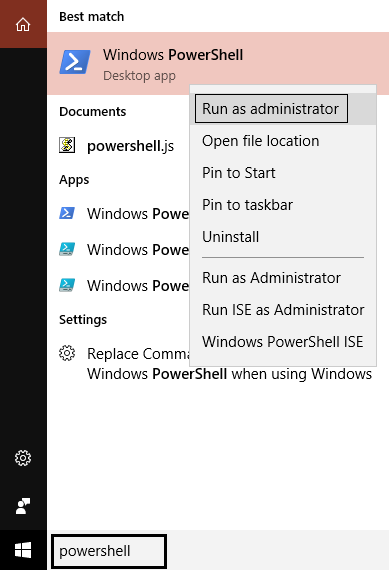
Schritt 2: Geben Sie den folgenden Befehl in PowerShell ein und drücken Sie die Eingabetaste:
Get-appxprovisionedpackage –online | where-object {$_.packagename –like “*windowscommunicationsapps*”} | remove-appxprovisionedpackage –online
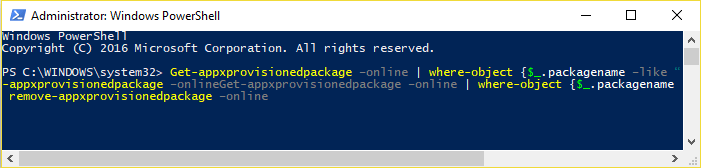
Schritt 3: Mit dem obigen Befehl wird Mail App von Ihrem Computer deinstalliert. Öffnen Sie nun den Windows Store und installieren Sie die Mail-App erneut.
Schritt 4: Starten Sie Ihren PC / Laptop neu, um die Änderungen zu speichern.
Lesen Sie auch: 19 Häufig gemeldete Windows-Systemprobleme und deren DIY-Korrekturen mit Leichtigkeit
Methode 4 – Setzen oder reparieren Browser zurück
Wenn Sie Ihre E-Mails im Browser öffnen und ein Fehler aufgetreten ist, liegt möglicherweise ein Problem in Ihrem Browser vor. Führen Sie die folgenden Schritte aus, um Edge zu reparieren oder zurückzusetzen:
Schritt 1: Drücken Sie Windows + X und klicken Sie auf Einstellungen.
Schritt 2: Suchen Sie im Abschnitt Apps und Funktionen nach Microsoft Edge.
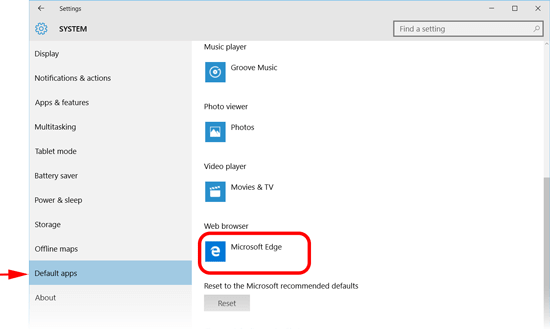
Schritt 3: Klicken Sie auf Erweiterte Optionen und dann auf Kante reparieren oder zurücksetzen.
Wenn Sie nicht Microsoft Edge verwenden, können Sie Firefox, Chrome oder Internet Explorer zurücksetzen, um möglicherweise den Fehler in Windows 10 Mail zu beheben.
Machen Sie Ihren Windows PC / Laptop fehlerfrei
Wenn Sie möchten, dass Ihr System schnell und fehlerfrei ist, verwenden Sie ein professionell entwickeltes PC Reparatur Werkzeug. Dieses Tool ist eine der besten und effizientesten Methoden zum Schutz Ihres Windows-Betriebssystems. Diese Software ist einfach in der Benutzeroberfläche, so dass man dieses Tool leicht bedienen kann, ohne dass es von einem Fachmann benötigt wird. Wenn Ihr Computer irgendeine Art von Fehler in Bezug auf Registrierung, DLL, Anwendung, Spiele und mehr anzeigt, hilft Ihnen dieses Fehlerreparatur-Tool bei der Behebung dieser Fehler. Laden Sie einfach dieses Tool herunter und installieren Sie es. Es scannt automatisch Ihren PC / Laptop und behebt alle Fehler. Dieses Tool bietet auch die Möglichkeit, Treiberprobleme zu beheben. Es kann alle Fehler im Zusammenhang mit dem Systemtreiber aktualisieren und beheben. Daher wird empfohlen, dieses Reparatur-Tool zu verwenden, um die Leistung Ihres alten Computers zu verbessern.
Fazit
Hier sind einige Methoden, die oben erwähnt, den Fehler zu lösen: “Etwas ist schief gelaufen” beim Synchronisieren der Mail-App in Windows 10. ist ein Fehler aufgetreten. Probieren Sie alle angegebenen Methoden nacheinander aus, um den Fehler zu beheben. Meine Arbeit hier ist erledigt. Ich hoffe, dieser Artikel ist hilfreich für Sie, aber wenn Sie immer noch Probleme haben, Besuchen Sie unsere Bitten Frage Seite.
[cta-de-729]Hardeep has always been a Windows lover ever since she got her hands on her first Windows XP PC. She has always been enthusiastic about technological stuff, especially Artificial Intelligence (AI) computing. Before joining PC Error Fix, she worked as a freelancer and worked on numerous technical projects.